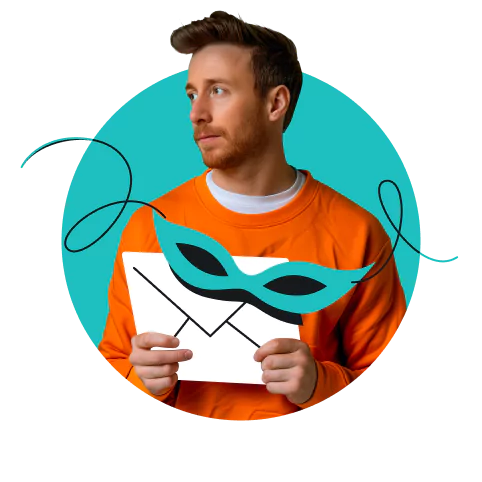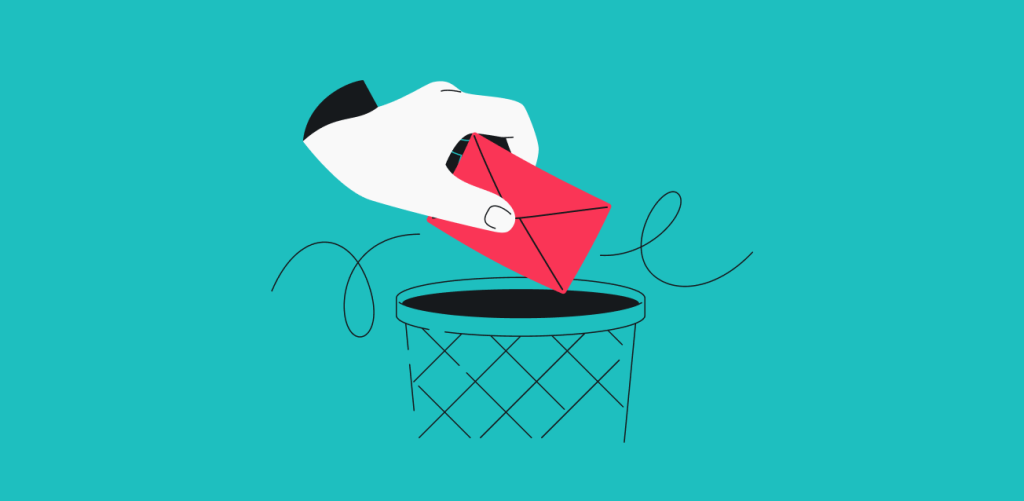
불필요한 이메일과 광고는 받은 편지함의 많은 공간을 차지하며, 결국 불편함을 초래합니다. 이로 인해 많은 사람들은 이러한 이메일과 광고에 지쳐 있습니다. 이를 방지하는 가장 좋은 방법은 이메일 수신을 거부하는 것입니다.
하지만 수신 거부 옵션이 명확하지 않은 원하지 않는 이메일은 어떻게 해야 할까요? 이 가이드에서는 원치 않는 이메일을 수신 거부하고 이를 영구적으로 방지하는 방법을 설명합니다.
목차
이메일 수신 거부를 해야 하는 이유는 무엇인가요?
웹사이트나 앱에서 이메일을 제공하면, 나중에 이를 통해 원치 않는 광고나 홍보 메시지를 스팸 메일로 받을 수 있습니다. 이러한 이메일은 받은 편지함을 가득 채우거나 유해한 링크가 포함된 스팸 메일을 열도록 유도할 수 있습니다.
따라서 이와 같은 이메일의 수신을 거부하고 이메일 개인정보를 보호하는 것이 중요합니다. 개인정보 보호 외에도 이메일 구독을 취소하는 방법을 알아두어야 하는 몇 가지 다른 이유는 다음과 같습니다.
- 이메일 과부하: 이메일이 너무 많으면 받은 편지함이 가득 차서 중요한 메시지를 찾기 어려울 수 있습니다. 이메일 수신 거부는 이러한 복잡함을 줄이고 이메일 관리를 더 쉽게 해줍니다.
- 스팸 감소: 원치 않는 홍보 이메일과 뉴스레터는 순식간에 스팸으로 변해, 받은 편지함을 불필요한 콘텐츠로 채울 수 있습니다.
- 개인정보 보호 문제: 이메일 주소를 공유할 때마다, 동의 없이 사용되거나 데이터 유출로 인해 이메일이 노출될 위험이 있습니다. 불필요한 이메일 수신을 거부하면 개인정보를 보호할 수 있습니다.
- 저장 공간 관리: 이메일 제공업체의 저장 공간은 제한되어 있으므로 더 이상 읽지 않는 이메일을 수신 거부하면 중요한 커뮤니케이션을 위한 공간을 확보할 수 있습니다.
받은 편지함에서 원치 않는 이메일을 받지 않으려면, 기본 이메일 주소를 익명으로 유지하는 방법을 알아보세요.
이메일 수신 거부하는 간편한 방법
이제 원치 않는 이메일을 수신 거부하는 몇 가지 효과적인 방법을 살펴보겠습니다.
링크를 사용해 수동으로 수신 거부하기
이메일 수신을 거부하는 가장 쉬운 첫 번째 방법은 이메일에 포함된 수신 거부 링크를 클릭하는 것입니다. 이메일 플랫폼에 관계없이 이 방법을 사용할 수 있습니다. 이제 각 플랫폼에서 이 작업을 수행하는 방법을 살펴보겠습니다.
Gmail
Gmail에서 이메일 수신을 거부하는 방법은 다음과 같습니다.
- 기기에서 Gmail 계정에 로그인합니다.
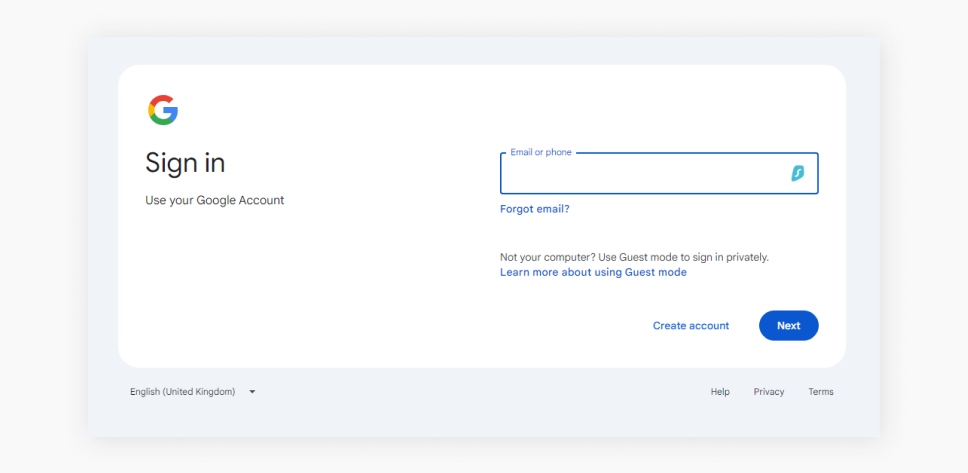
- 수신 거부하려는 발신자의 이메일을 찾아 엽니다.
- 보통 발신자 이름 옆이나 이메일 하단에 있는 수신 거부 링크를 클릭합니다.
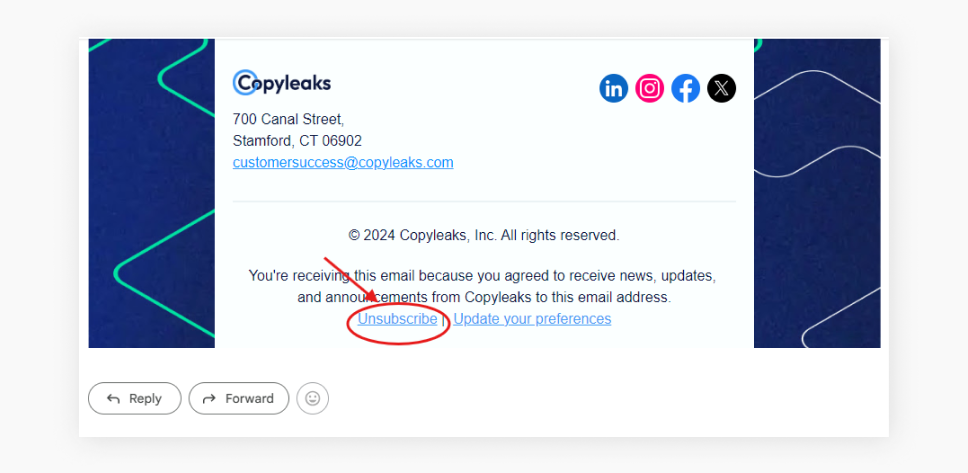
- 확인을 위해 수신 거부를 한 번 더 클릭해야 하는 팝업이 나타납니다.
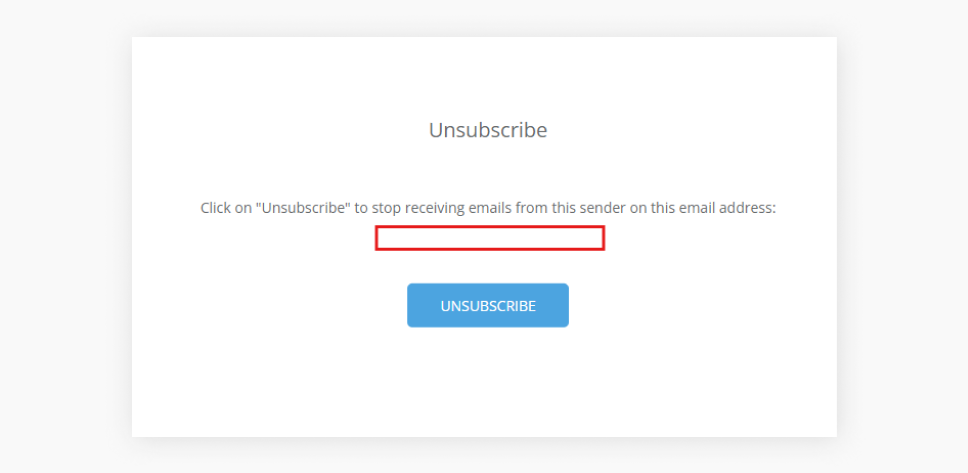
Outlook
Outlook에서 이메일 수신을 거부하는 방법은 다음과 같습니다.
- Outlook 계정에 로그인합니다.
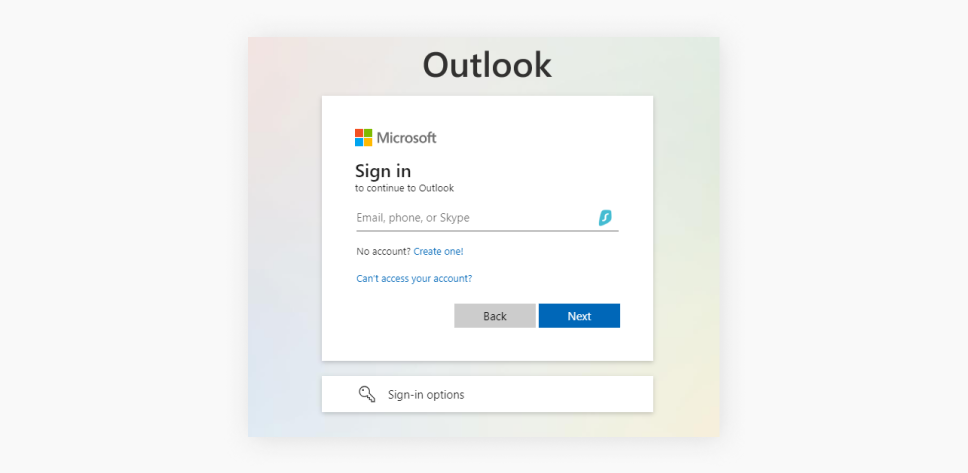
- 수신 거부하려는 이메일을 찾아 엽니다.
- 이메일 상단 또는 하단에 있는 수신 거부 링크를 클릭합니다.
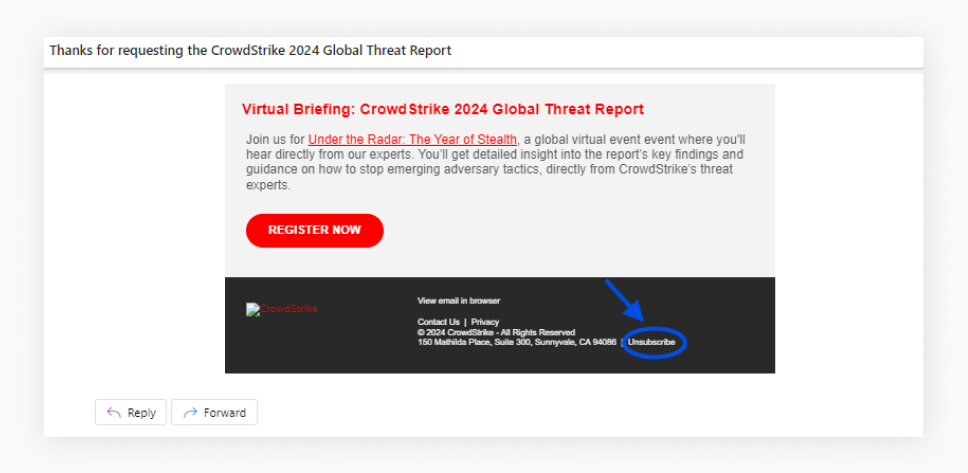
- 화면에 추가 메시지가 표시되면, 선택을 확인하고 진행합니다.
Yahoo
Yahoo에서 이메일 수신을 거부하는 방법은 다음과 같습니다.
- Yahoo 메일 계정에 로그인합니다.
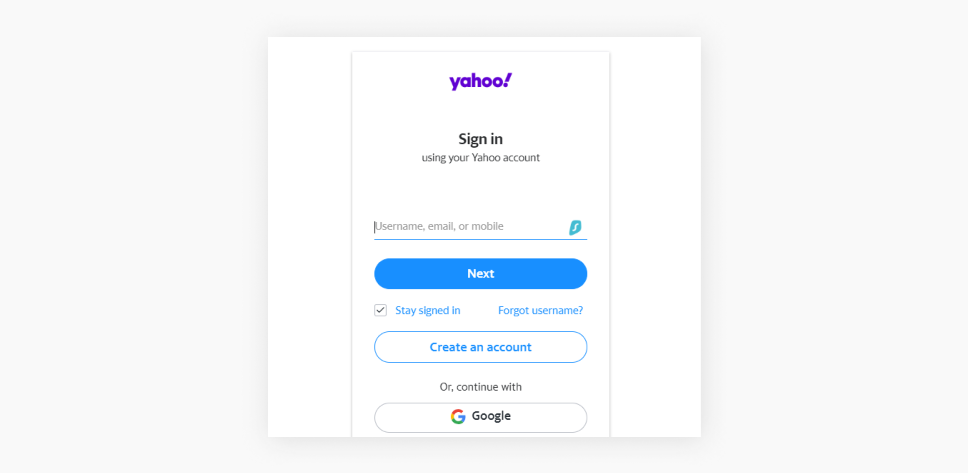
- 이메일로 이동하여 수신 거부하려는 발신자의 이메일을 엽니다.
- 일반적으로 이메일 하단에 있는 수신 거부 버튼을 찾습니다.
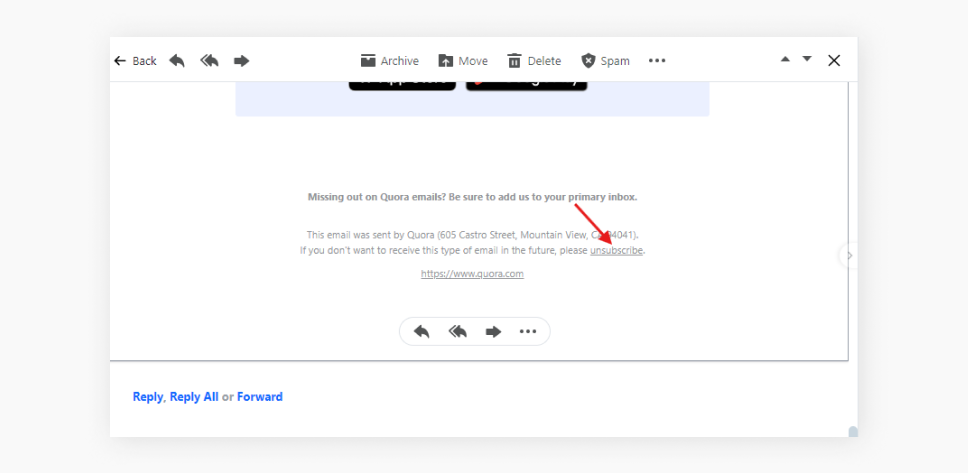
- 필요한 경우 수신 거부 설정에 대한 기본 설정을 확인하여 절차를 완료합니다.
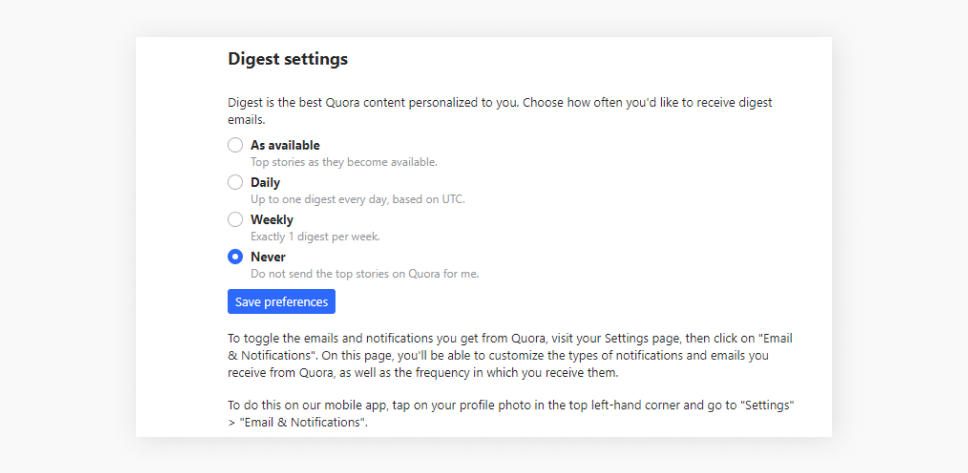
이메일 주소 차단하기
이메일 링크를 사용해 수신을 거부할 수 없는 경우, 주소 차단은 이메일 수신을 거부하는 간단한 방법입니다. 방법은 다음과 같습니다.
- 이메일 계정(Gmail, Outlook, Yahoo 등)에 로그인합니다.
- 수신 거부하려는 발신자의 이메일을 엽니다.
- 발신자를 차단하는 방법은 사용하는 플랫폼에 따라 다르므로, 해당 플랫폼의 지침을 따릅니다.
- Gmail: 이메일 오른쪽 상단에 있는 세로 점 3개를 클릭한 후, [sender] 차단을 선택합니다.
- Outlook: 이메일을 열고 오른쪽 상단의 점 3개를 클릭한 후, 차단을 선택합니다.
- Yahoo: 이메일을 열고 오른쪽 상단의 점 3개를 클릭한 후, 발신자 차단을 선택합니다.
- 그런 다음, 해당 발신자의 이메일이 자동으로 스팸 또는 정크 폴더로 이동하는지 확인합니다.
이메일 필터 및 규칙 설정하기
보안을 강화하려면 다음 단계에 따라 이메일 필터 설정을 업데이트할 수 있습니다.
- 이메일 계정의 설정으로 이동합니다.
- 새 필터 또는 규칙을 만듭니다.
- Gmail: 톱니바퀴 아이콘을 클릭하고 모든 설정 보기를 선택한 후, 필터 및 차단된 주소 탭으로 이동하고 새 필터 만들기를 클릭합니다.
- Outlook: 설정으로 이동하여 메일을 선택하고 규칙으로 이동하여 새 규칙 추가를 클릭합니다.
- Yahoo: 설정으로 이동하여 추가 설정을 클릭한 후, 필터 옵션을 찾은 다음 새 필터 추가를 선택합니다.
- 발신자의 이메일 주소나 특정 키워드와 같은 필터 기준을 지정합니다.
- 이메일을 특정 폴더로 이동하거나 삭제하는 작업을 선택합니다.
- 설정을 저장하면 이후 해당 기준에 맞는 이메일에 필터 또는 규칙이 적용됩니다.
수신 거부 도구 사용하기
모든 이메일 구독을 한 번에 수신 거부하려면, 다음 단계에 따라 수신 거부 도구를 사용하면 됩니다.
- Unroll.me, Clean Email 또는 다른 선호하는 수신 거부 도구를 선택합니다.
- 이메일 계정으로 선택한 도구에 로그인합니다.
- 도구가 받은 편지함에서 구독 이메일을 검색하도록 허용합니다.
- 도구에서 검색된 구독 목록을 검토합니다.
- 구독을 취소하려는 항목을 선택하고 수신 거부를 확인합니다.
이제 도구에서 구독 취소 과정을 처리합니다.
이메일 주소가 스팸으로 보호되는지 확인하기
Verizon의 2023 데이터 유출 보고서에 따르면, 피싱 사기가 전체 데이터 유출 사고의 약 36%를 차지합니다. 이는 이메일 주소가 데이터 유출 및 해킹의 주요 원인 중 하나임을 보여주며, 이메일 주소 보호의 중요성을 강조합니다.
따라서 서비스나 뉴스레터에 가입하기 전에 장기적인 결과를 고려해야 합니다. 많은 웹사이트는 사용자의 이메일을 영구적으로 보관하며, 구독을 취소하더라도 데이터베이스에서 삭제되지 않는 경우가 많습니다.
이를 방지하고 기본 이메일을 보호하려면, Surfshark의 Alternative ID를 사용하여 이메일을 마스킹할 수 있습니다. Alternative ID는 사용자의 실제 자격 증명을 보호하며, 대체 이메일로 수신된 모든 이메일을 사용자가 지정한 받은 편지함(주로 스팸 폴더)으로 전달합니다. 추가적인 보호를 위해 이러한 이메일을 자동으로 삭제하거나 특정 폴더로 이동시키는 필터를 설정할 수도 있습니다.
이메일 개인정보를 관리하고 기본 받은 편지함을 스팸 없는 상태로 유지하는 데 이보다 더 좋은 방법은 없습니다.
지금 바로 원치 않는 이메일 수신 거부하기
이제 이메일 수신을 거부하고 받은 편지함을 스팸으로부터 보호하는 가장 편리한 방법을 알았으니, 직접 실행해 볼 차례입니다. 자신에게 가장 적합한 방법을 선택해 더 깔끔한 이메일 환경을 누려보세요. 스팸 메일을 받지 않고 실제 이메일 주소가 기업의 데이터베이스에 저장되지 않도록 Surfshark의 Alternative ID를 사용하면, 스팸이나 데이터 유출에 대한 걱정 없이 안심할 수 있습니다.
자주 묻는 질문
이메일 구독을 한 번에 취소하려면 어떻게 해야 하나요?
앱을 사용해 이메일 구독을 일괄적으로 취소할 수 있습니다. Unroll.me, Clean Email 또는 Leave Me Alone과 같은 서비스를 이용하면, 클릭 몇 번으로 모든 구독을 확인하고 여러 발신자의 이메일 수신을 한 번에 거부할 수 있습니다.
원치 않는 이메일을 차단하는 것이 좋을까요, 아니면 구독을 취소하는 것이 좋을까요?
일반적으로 구독을 취소하면 발신자에게 이메일 전송을 중단하도록 알려 불필요한 메일을 원천적으로 줄일 수 있습니다. 하지만 수신 거부로도 효과가 없거나 발신자가 스팸성 이메일을 계속 보내는 경우에는 차단 기능을 사용해야 합니다.
iPhone에서 이메일 수신을 거부하려면 어떻게 해야 하나요?
iPhone에서 메일 앱을 열고 수신 거부하려는 이메일을 엽니다. 상단에서 수신 거부 옵션을 클릭합니다. 그다음, 수신 거부가 정상적으로 적용되었는지 확인합니다.